
Typora
Typora est un éditeur et lecteur Markdown simple qui affiche le texte formaté au fur et à mesure de la saisie, supprimant les fenêtres d'aperçu.

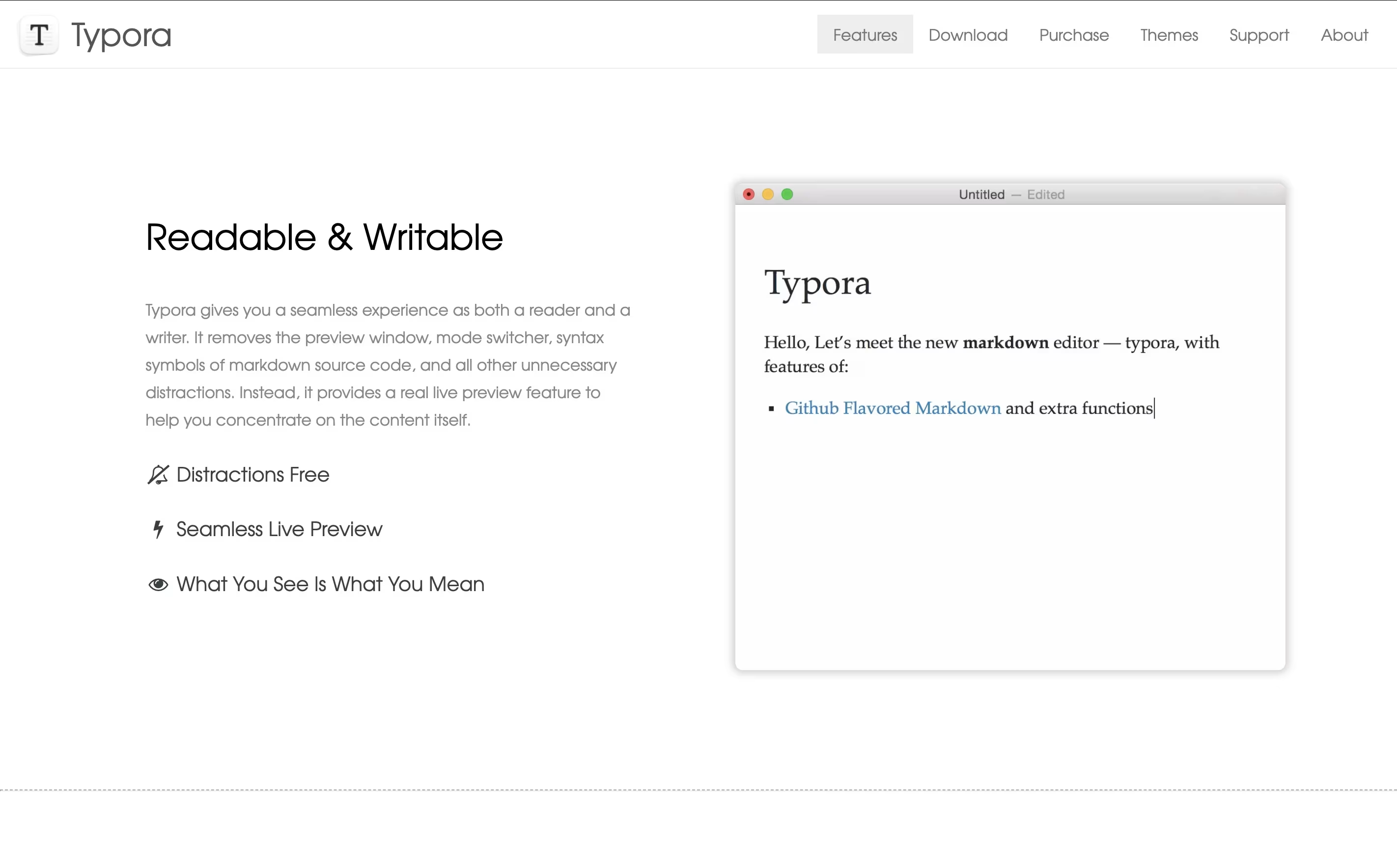
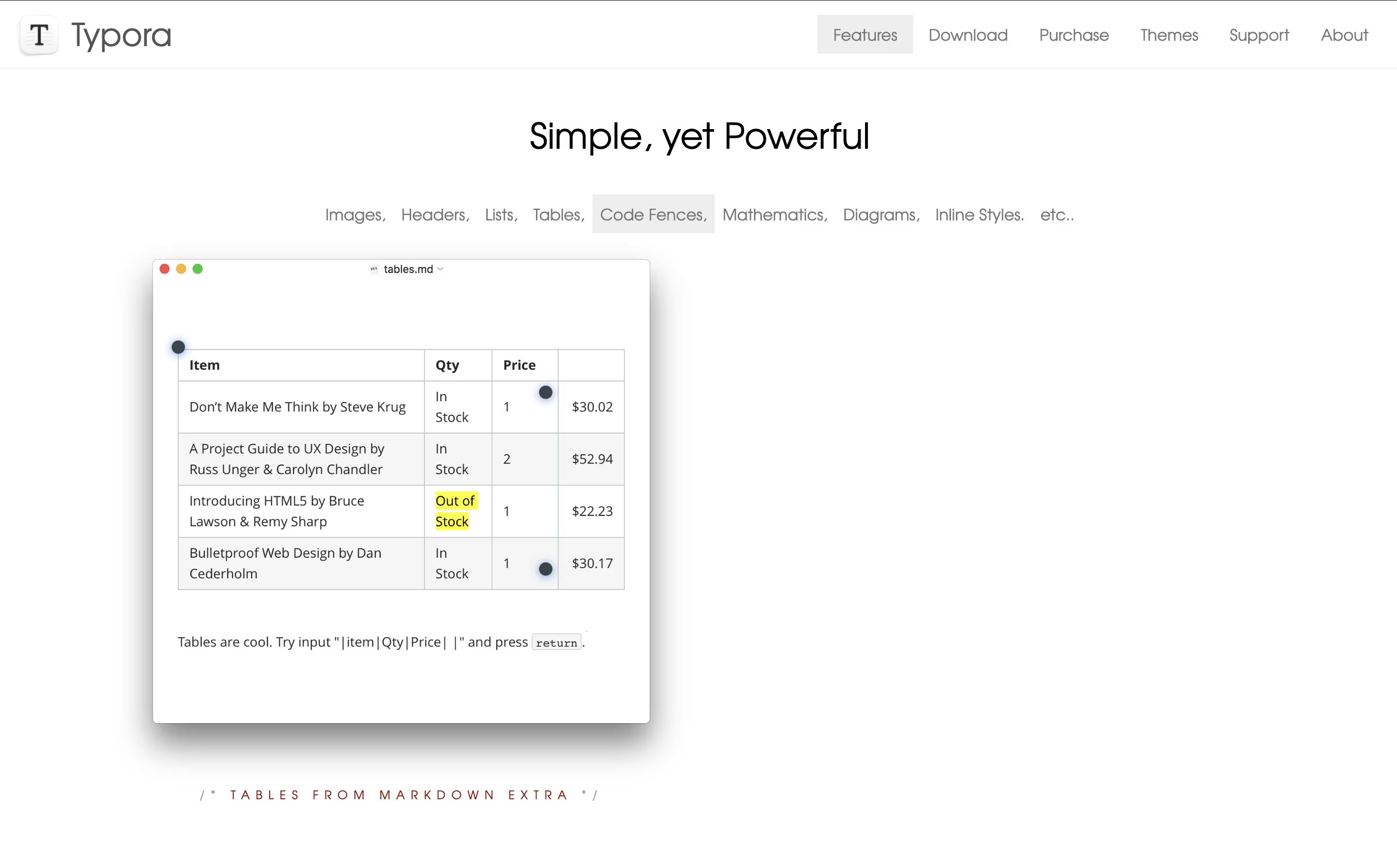
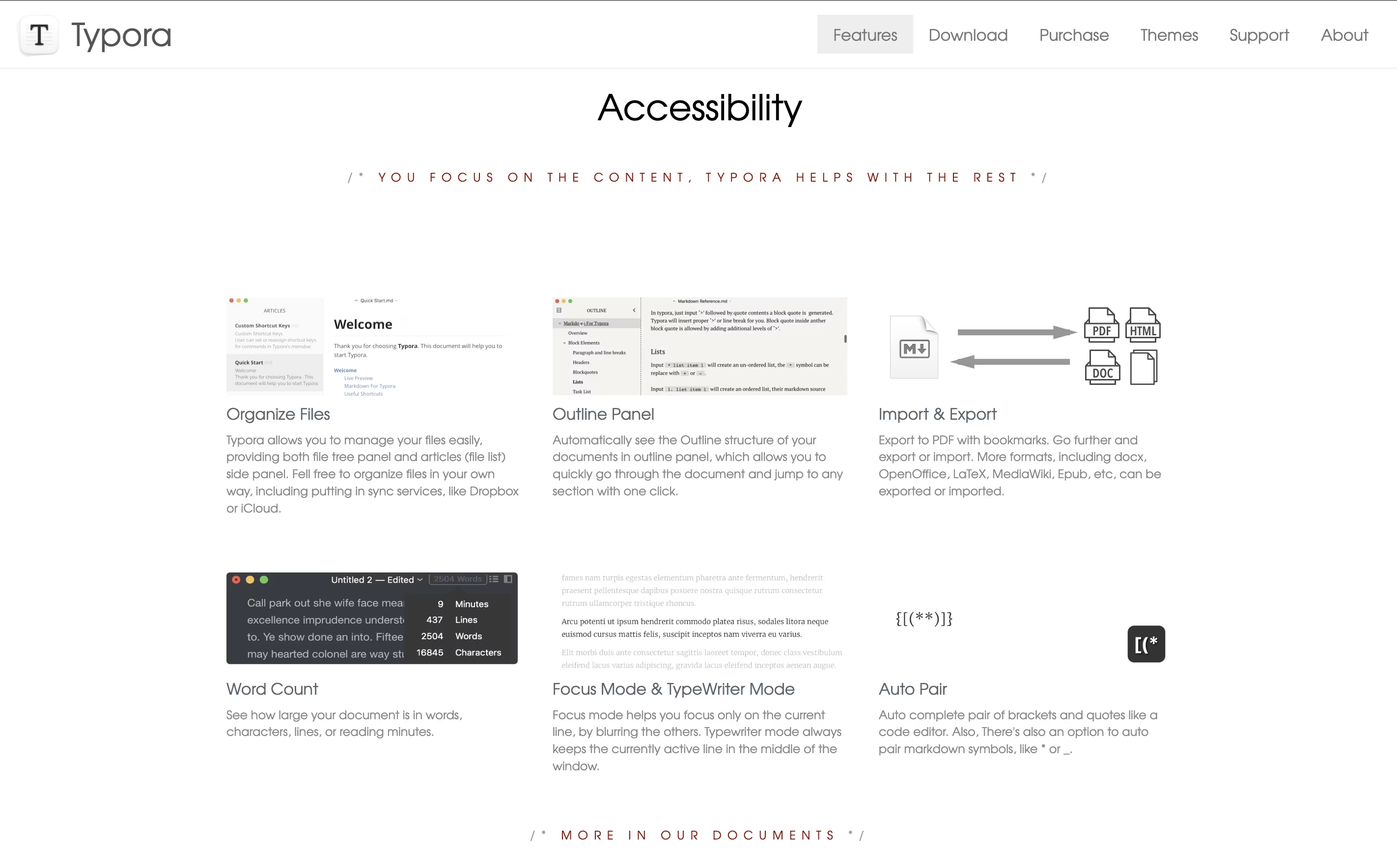
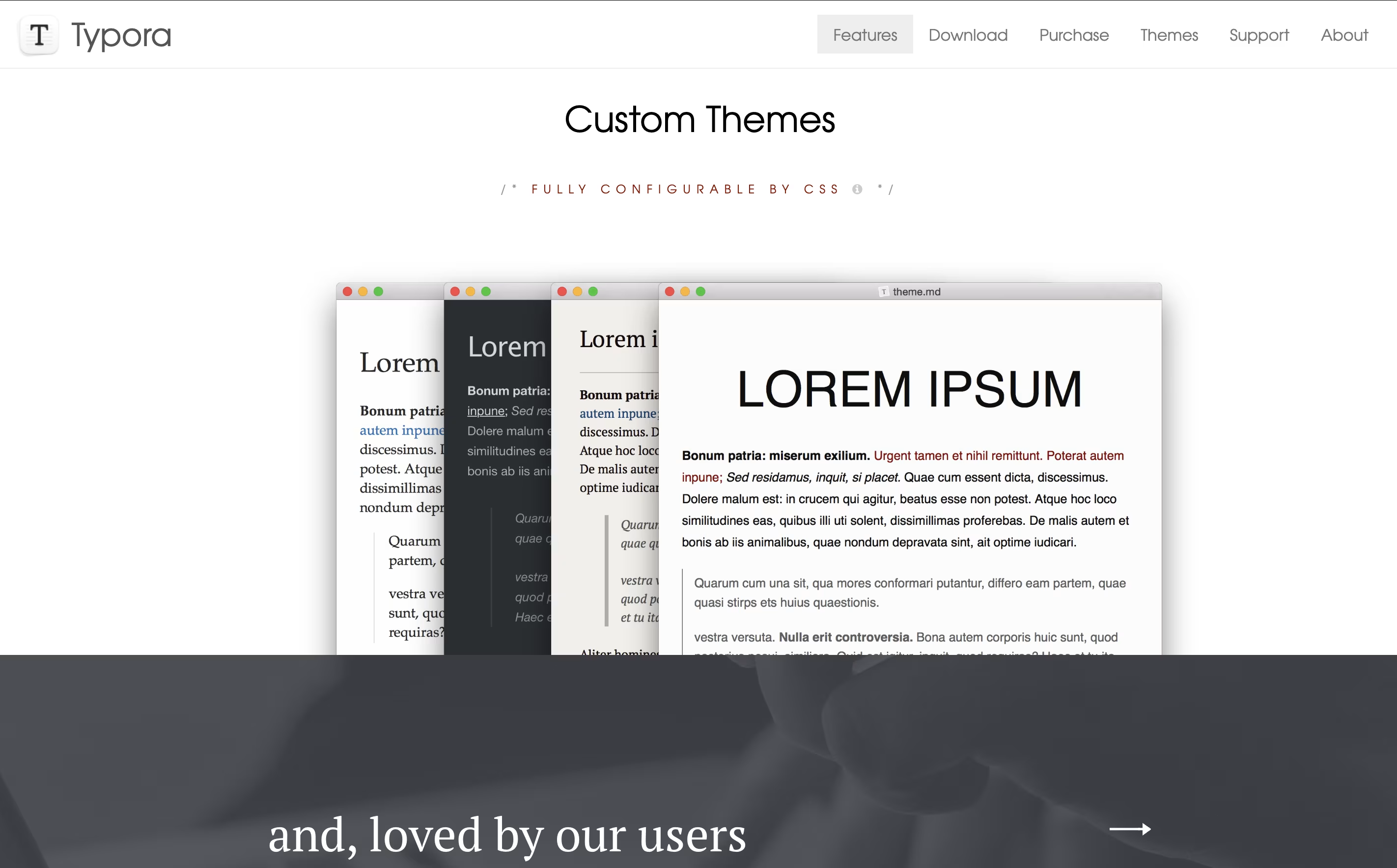
Qu'est-ce que Typora ?
Typora est un éditeur Markdown qui masque les codes de formatage et vous montre le résultat final pendant que vous travaillez. Lorsque vous tapez quelque chose comme du texte en gras ou créez un titre, Typora l'affiche instantanément dans le format approprié au lieu de montrer des symboles et des codes.
L'éditeur prend en charge le Markdown de style GitHub, largement utilisé sur le web. Vous pouvez ajouter des images en les faisant glisser, créer des tableaux avec une interface visuelle, écrire du code avec une coloration syntaxique, et même ajouter des diagrammes ou des formules mathématiques.
Typora fonctionne hors ligne sur votre propre ordinateur, gardant vos documents privés et sécurisés. Vous pouvez organiser les fichiers dans des dossiers, utiliser différents thèmes pour changer l'apparence, et exporter votre travail en PDF, documents Word ou format HTML une fois terminé.
Comment utiliser Typora
Commencer avec Typora est simple. Voici les étapes pour bien l'utiliser :
Téléchargez et installez Typora depuis le site web, puis activez-le avec votre code de licence envoyé par email après l'achat.
Ouvrez Typora et commencez à taper normalement. Utilisez des symboles simples comme # pour les titres, ** pour le texte en gras, ou * pour les puces, et regardez-les se transformer instantanément.
Insérez des images en faisant glisser les fichiers depuis votre ordinateur directement dans la fenêtre de l'éditeur, ou utilisez le menu Insérer.
Créez des tableaux facilement via le menu ou en tapant la structure de base du tableau, puis utilisez l'éditeur visuel qui apparaît pour ajouter des lignes et des colonnes.
Essayez le Mode Focus dans le menu Affichage pour ne mettre en surbrillance que le paragraphe sur lequel vous travaillez, réduisant ainsi les distractions.
Exportez votre document terminé en allant dans Fichier puis en choisissant Exporter, puis sélectionnez votre format préféré comme PDF, Word ou HTML.
Fonctionnalités de Typora
Aperçu en direct qui masque la syntaxe Markdown
Arborescence des fichiers et organisateur de documents
Modes d'écriture Focus et Machine à écrire
Exportation en PDF, Word, HTML et LaTeX
Thèmes personnalisés avec style CSS
Blocs de code avec prise en charge de plus de 100 langages
Tableaux avec interface d'édition visuelle
Diagrammes utilisant Mermaid et Flowchart
Équations mathématiques avec prise en charge LaTeX
Multi-plateforme pour Windows, Mac, Linux
Tarification de Typora
Free Trial
Free
- Période d'essai de 15 jours
- Jusqu'à 3 appareils
- Toutes les fonctionnalités incluses
- Accès complet aux fonctionnalités
- Aucune carte de crédit requise
Lifetime License
$14.99 une fois
- Paiement unique
- Accès à vie
- Activer sur jusqu'à 3 appareils
- Toutes les fonctionnalités débloquées
- Mises à jour gratuites incluses
- Support Windows, Mac et Linux
- Pas de frais d'abonnement
- Gérer les activations en ligne
Bulk/Organization
Custom
- Plusieurs licences disponibles
- Contactez pour un devis
- Tarification personnalisée pour les équipes
- Remises sur volume disponibles
- Toutes les fonctionnalités de licence à vie
Cas d'usage de Typora
Qui peut bénéficier de Typora ?
FAQ sur Typora
Partagez votre expérience avec Typora
Voir ce que les utilisateurs disent à propos de Typora
0 Avis
Pas encore d'avis
Soyez le premier à évaluer Typora
Intégrer les badges Typora
Montrez à votre communauté que Typora est présenté sur Tool Questor. Ajoutez ces beaux badges à votre site web, documentation ou profils sociaux pour renforcer la crédibilité et générer plus de trafic.











